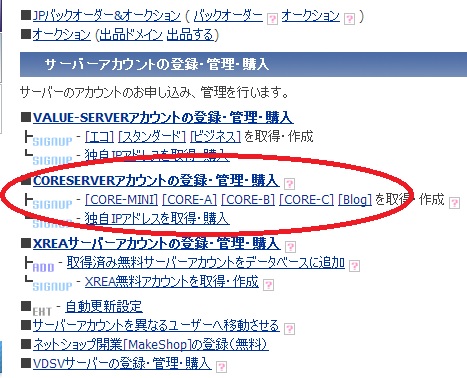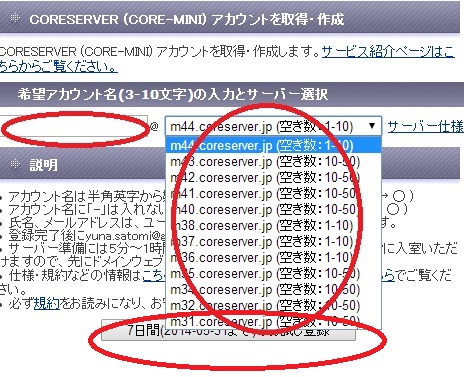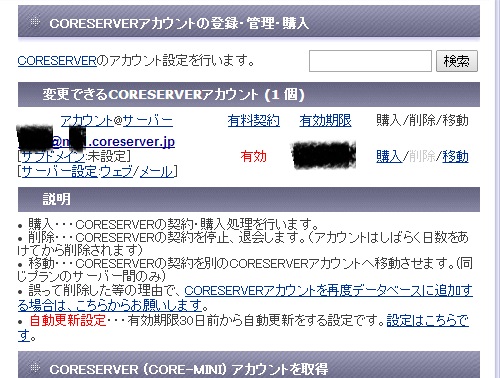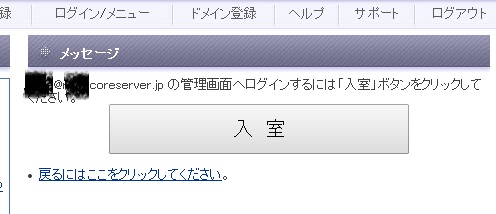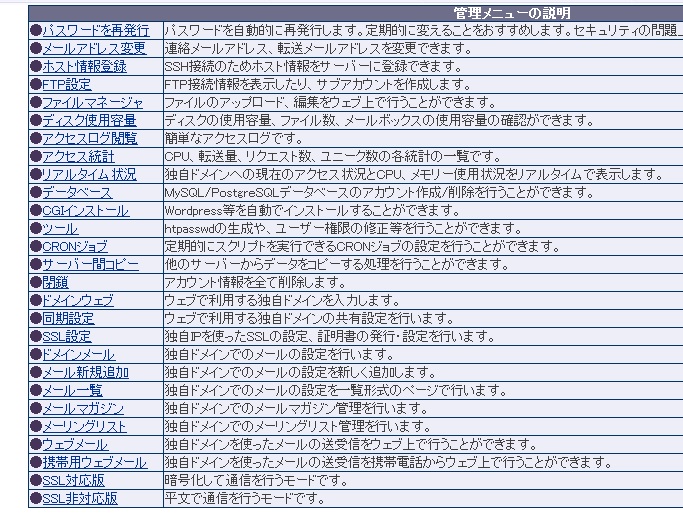こんにちは、
かぴぱらさんです^^
やっと、自分だけのドメインが取得できました^^
嬉しいですね。
では、早速、その住所を置くための「土地」をレンタルしましょう。
おすすめは、コアサーバーです。
Value Domain(バリュードメイン)が、管理画面が見やすい、
等の理由でおすすめだったのですが、
Value Domain の管理画面と、コアサーバーの管理画面は
繋がっているので、さらに管理がしやすい事と、
管理画面がやはり、見やすくて分かりやすいんですね。
もちろん、15日のおためし期間もついているので、
どうしても使えない…など問題がある場合は、キャンセルも可能です。
Value Domain(バリュードメイン)のログイン画面からログインすると、
http://www.value-domain.com/login.php
下のほうに「CORESERVERアカウントの登録・管理・購入」
というリンクがあります。
※注意:その下にある「XREAサーバー」とは違いますので、注意してください。
はじめは、一番小さな「CORE-MINI」で十分だと思います。
ヘビーユーザーになっていって、どんどん容量が足りなくなっていったら、
CORE-A、CORE-B…など試していけば良いと思います。
一番右の「Blog」というのでも良いのですが…
「一日のアクセスが1000以上になった場合はCORE-MINIをおすすめします」
と書かれているので、とてもライトなものだと思います。
CORE-MINIがちょうどよいでしょう。
これをクリックすると、
下記のような画面になります。
希望のアカウントを左側に入力し(好きな名前で。なんでもよいでしょう。)、
サーバーを選択します(どれでも良いと思います。)
そして、一番下の「7日巻のおためし登録」ボタンを押します。
規約に同意します。
メールが届いているはずですので、
メールを確認します。
Core Server (コアサーバー)のページにもう一度アクセスすると、
http://www.value-domain.com/coresv.php
先ほど登録したユーザー名とサーバーが記載されていると思います。
これで、サーバーに登録ができました!
ここで、
「サーバー設定」をクリックすると、
下記画面になるので「入室」をクリックして、
サーバー設定の管理画面に移動します。
こんな画面です。
この画面は、また後日確認していきます。
次回から、ドメイン&サーバー関係で必要な設定をしていきます。
WordPressをインストールできるようになるまでには、
まだ少し時間がかかると思います^^
でも、大丈夫。
きっと出来ると思いますよ^^!
By かぴぱらさん